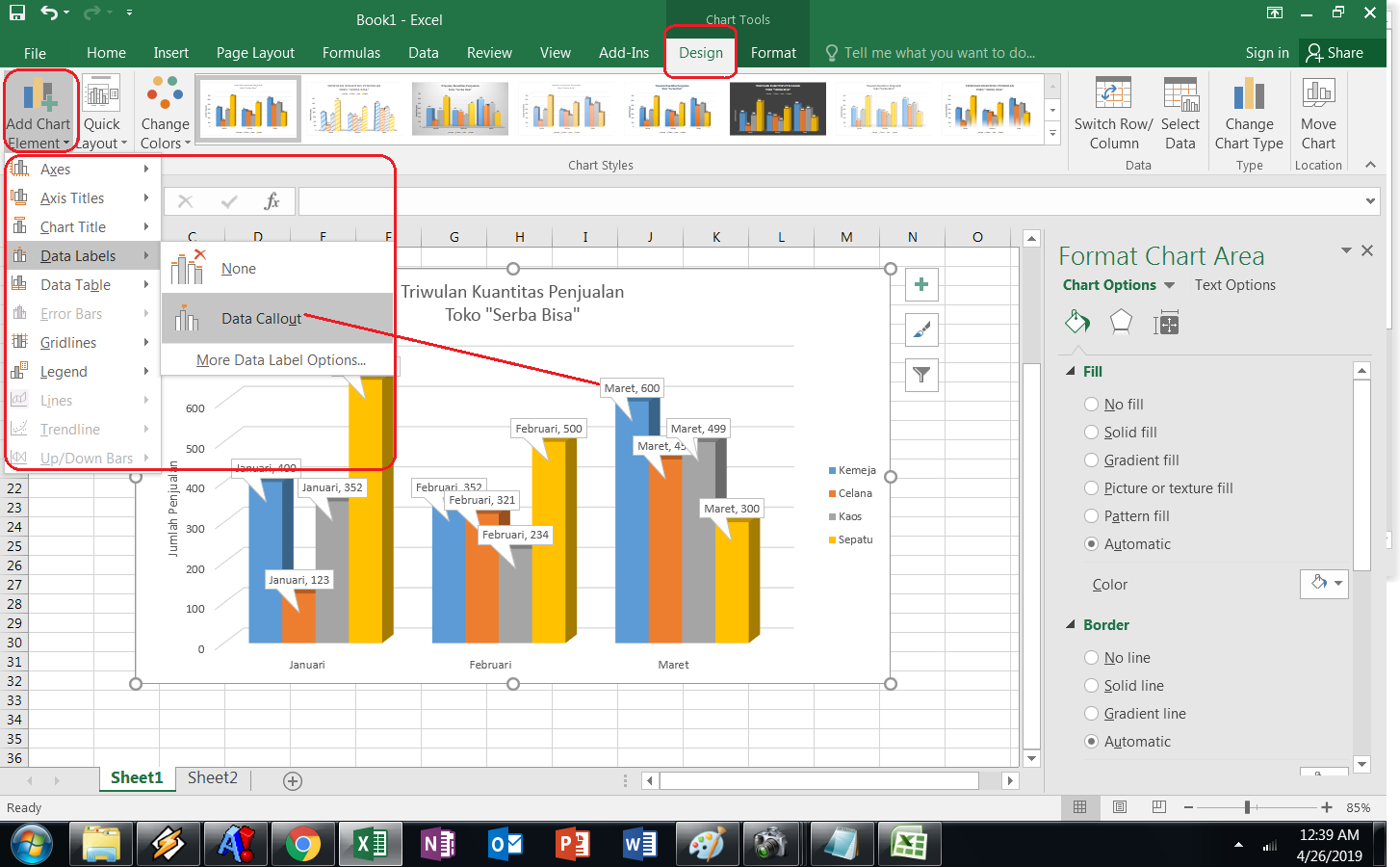Cara dan Trik Membuat Grafik di MS Excel
Jika anda sedang mempelajari Microsoft Excel, pastinya tidak akan lengkap tanpa mempelajari bagaimana membuat grafik atau chart di Excel. Grafik dapat membantu anda untuk merangkum data dalam bentuk visual yang mudah dimengerti. Berikut adalah cara membuat grafik di Microsoft Excel:
Membuat Grafik Dengan Data yang Sudah Ada
Jika anda sudah memiliki data yang ingin dijadikan grafik, maka langkah pertama adalah memilih sel-sel yang ingin dimasukkan ke dalam grafik tersebut. Setelah itu, klik tab Insert di menu bar, lalu klik Chart.
Membuat Grafik Baru
Jika anda ingin membuat grafik baru atau menambahkan data baru ke dalam grafik yang sudah ada, maka langkah pertama adalah menghapus data atau grafik yang sudah ada. Setelah itu, buat data baru yang ingin dimasukkan ke dalam grafik tersebut.
Cara Membuat Grafik Di Excel Dengan 2 Data
Untuk membuat grafik di Excel dengan menggunakan 2 data, anda perlu melakukan langkah-langkah berikut:
- Masukkan data yang ingin anda gunakan ke dalam Excel
- Pilih kolom yang ingin anda buat grafik
- Klik tombol Insert di menu bar
- Pilih jenis grafik yang ingin anda buat. Contohnya, anda bisa memilih grafik bar, line, atau pie chart
- Excel akan menampilkan grafik anda secara otomatis
Cara Membuat Grafik Gabungan di Excel
Jika anda ingin membuat grafik gabungan di Excel, ikutilah langkah-langkah berikut:
- Masukkan data yang ingin anda gunakan ke dalam Excel
- Pilih kolom yang ingin anda buat grafik
- Klik tombol Insert di menu bar
- Pilih jenis grafik yang ingin anda buat. Disini kita akan membuat grafik gabungan, jadi pilih Line With Markers dan klik OK
- Excel akan menampilkan grafik anda secara otomatis. Untuk menambahkan data kedua pada grafik ini, buat data baru pada kolom yang lain dan pilih jalur menu Chart Tools > Design > Select Data
- Klik tombol Add pada bagian Legend Entries (Series), kemudian pilih data yang ingin anda masukkan ke dalam grafik kedua anda
- Pilih seluruh data baru tersebut, lalu klik OK
- Excel akan menampilkan grafik gabungan anda secara otomatis
FAQ
1. Bagaimana Cara Memodifikasi Tampilan Grafik di Microsoft Excel?
Untuk memodifikasi tampilan grafik di Microsoft Excel, ikutilah langkah-langkah berikut:
- Klik grafik yang ingin anda modifikasi
- Klik tombol Chart Tools > Design pada menu bar
- Pilih options yang ingin anda ubah pada menu Chart Tools > Chart Layouts atau Chart Tools > Format
- Apabila anda ingin mengubah jenis grafik, pilihlah Change Chart Type atau Select Data
- Excel akan menampilkan grafik anda sesuai dengan modifikasi yang anda lakukan
2. Apakah Ada Video Tutorial Membuat Grafik di Microsoft Excel yang Tersedia di Youtube?
Ya, ada banyak video tutorial yang tersedia di Youtube untuk membuat grafik di Microsoft Excel. Berikut adalah salah satu contohnya: